
Obsah:
- Autor John Day [email protected].
- Public 2024-01-30 11:56.
- Naposledy zmenené 2025-01-23 15:05.

Tento projekt používa arduino na ovládanie RGB LED pásu pomocou telefónu pomocou bluetooth. Môžete zmeniť farbu, synchronizovať svetlá s hudbou alebo ich automaticky prispôsobiť okolitému osvetleniu.
Krok 1: Komponenty
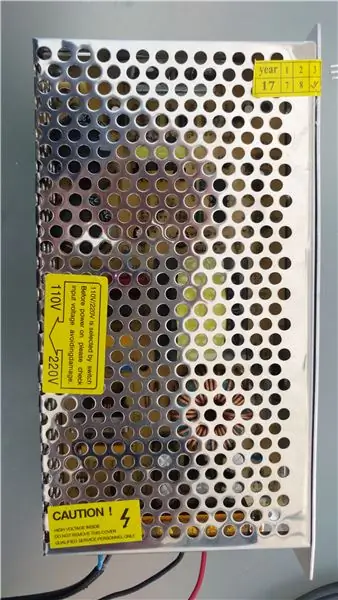


Pre tento projekt budete potrebovať nasledujúce komponenty:
LED pásy, samozrejme, objednal som si 10 metrov RGB pásov s vysokou hustotou z aliexpressu za približne 1 €/m: https://it.aliexpress.com/item/10000000224362.html…, lepidlo je dosť zlé, ale okrem toho su super za tu cenu. pri výbere toho, čo kúpiť, musíte siahnuť po „hlúpych“pásikoch RGB, bez adresy a bez RGBW. Tiež si vezmite na vedomie výkonnosť vášho pásu na meter a vynásobte ho meračmi, ktoré budete potrebovať, aby ste získali hrubý odhad výkonu. Pásy 5050 LED sa pohybujú okolo 7 W/m pre typ 30 LED/m s nízkou hustotou a 14 W/m pre typ 60 LED/m s vysokou hustotou
Spínaný zdroj 12/24v, v závislosti od napätia vašich pásikov. Môžete použiť napájací zdroj ATX, ale v každom prípade si vyberte napájací zdroj s vhodným výkonom. Odporúčam kúpiť napájací zdroj, ktorý má najmenej o 30% vyšší výkon, ako v skutočnosti potrebujete pre diódy LED, najmä ak si kúpite lacný, ako je tento: https://it.aliexpress.com/item/32304688758.html?sp …. Moje pásy mali 14 W/m, potreboval som napájať 7,5 m, takže som potreboval zhruba 105 W, pre istotu som si kúpil nominálny zdroj 180 W. Neodporúčam kupovať toto, ak ste v elektronike nováčik, pretože odhalila svorky vysokého napätia, urobte to na vlastné riziko
Arduino, použil som PRO micro, ale môžete použiť čokoľvek, čo chcete. Majte na pamäti, že ak budete používať iný mikrořadič, možno budete musieť v mojom kóde zmeniť niektoré piny a názov sériového portu
3 -kanálové MOSFETy, išiel som s IRF3205, pretože som ich už mal poruke, sú schopné dosahovať 80 ampérov a majú nízky odpor, takže by mali byť dosť dobré. Ak si všimnete, že majú tendenciu sa prehrievať, môžete tiež pridať niektoré chladiče ako ja
3x ovládače mosfet TC4420, nemusí byť potrebné, v závislosti od vašej potreby napájania, čítajte ďalej a vysvetlite
Modul Bluetooth HC-05, buďte si vedomí toho, že si vyberiete logickú úroveň 5v, alebo budete potrebovať ďalšie obvody (delič napätia by mal fungovať) na zníženie napätia vychádzajúceho z TX arduina
Regulátor napätia 7805/ 5v Buck prevodník na napájanie arduino a bluetooth modulu
5x 0,1uF, 1x 100uF kondenzátory, 4x 10kohm odpory
(voliteľné)
- voliteľný modul mikrofónu, pozostáva z mikrofónu a zosilňovača s nastaviteľným ziskom, ktorý vysiela analógové napätie pripravené na čítanie z arduina. Môžete si vytvoriť svoj vlastný obvod alebo ho vôbec nepoužívať, ak nechcete, aby sa vaše svetlá zapínali v rytme hudby.
- fotoodpor, môžete použiť aj jednoduchú LED diódu používanú ako svetelný senzor, ale aby fungoval, musíte zmeniť kód.
Krok 2: Schéma

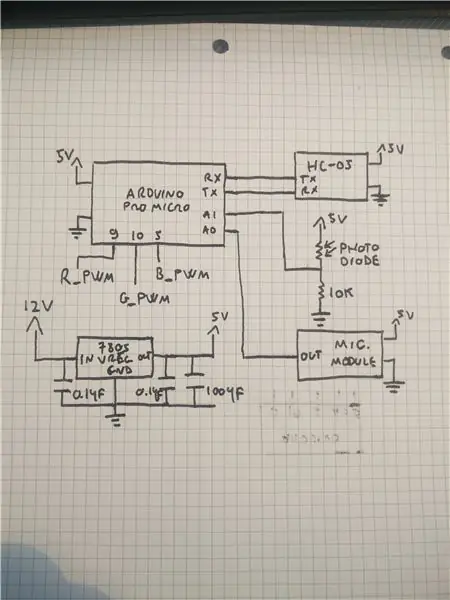
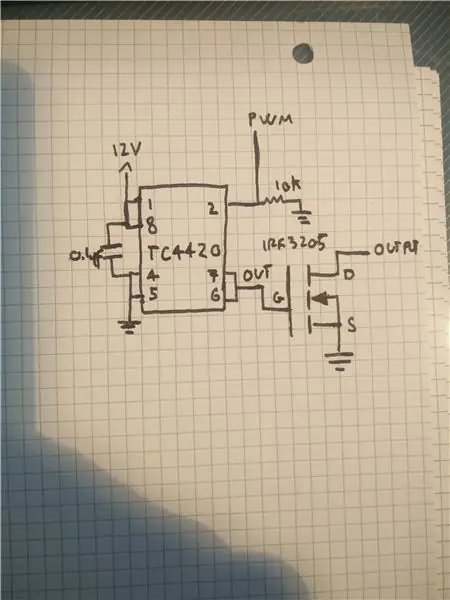
Vytvorte obvod na doske, aby ste ho otestovali, replikujte obvod ovládača mosfet (druhý obrázok) trikrát, jeden pre každý kanál, pripojte výstup 3 PWM arduina k vstupom PWM obvodu ovládača. Ak nechcete používať vyhradený integrovaný obvod ovládača mosfet, môžete vytvoriť jednoduchý ovládač push-pull pomocou dvoch NPN tranzistorov, ďalšie informácie nájdete na internete. Ak plánujete použiť obvod iba na niekoľko LED diód, môžete bránu mosfetov priamo pripojiť k výstupom PWM arduina cez odpor 100 ohmov a medzi zdroj a odtok mosfetov pridať odpor 10 kOhm. nie je odporúčané, pretože sa úplne nezapne na mosfety, a preto spôsobuje veľa neefektívnosti.
3 podložky R G B led pásky musia byť pripojené k odtoku 3 mosfetov a druhá podložka k +12 V.
Krok 3: Kód
Toto je kód, ktorý musíte nahrať do arduina, čo v zásade používa nejakú nízkoúrovňovú mágiu registra na generovanie troch 15KHz impulzovo šírkovo modulovaného signálu (PWM) na pohon troch mosfetov s premenlivým pracovným cyklom. V slučke kontroluje prichádzajúci prenos z modulu bt a keď niečo prijme, aktualizuje farbu a režim, taktiež to všetko uloží do internej EEPROM, takže si zapamätá nastavenia pri reštarte. V súčasnosti sú implementované 3 režimy:
Farebný režim: stačí zobraziť pevnú farbu
Hudobný režim: Ak dosiahnete prahovú hodnotu zvuku, na krátku chvíľu vypnite všetky výstupy, čím sa v zásade synchronizuje s vašou hudbou efekt stroboskopického svetla. Ak to nefunguje tak, ako by malo, je potrebné nastaviť citlivosť mikrofónu pomocou potenciometra na module, prahovej hodnoty v kóde označeného ako „thd“alebo vzdialenosti medzi mikrofónom a zdrojom zvuku
Ambientný režim: Meria množstvo svetla v miestnosti pomocou fotoodporu a podľa toho zosvetľuje jas zvolenej farby. V mobilnej aplikácii alebo v kóde môžete nastaviť HIGH a LOW prahové hodnoty, ktoré určujú, na akej hodnote (0-1023) sa svetlá úplne rozsvietia alebo úplne zhasnú. Ak v tomto režime zaznamenáte nejaké blikanie, možno budete chcieť presunúť svetelný senzor ďalej od samotných pásikov LED, aby ste sa vyhli rušeniu
Neváhajte upraviť kód a pridať ďalšie režimy, ak potrebujete pomoc s porozumením kódu, môj e -mail v hornej časti súboru.
Krok 4: Aplikácia pre Android
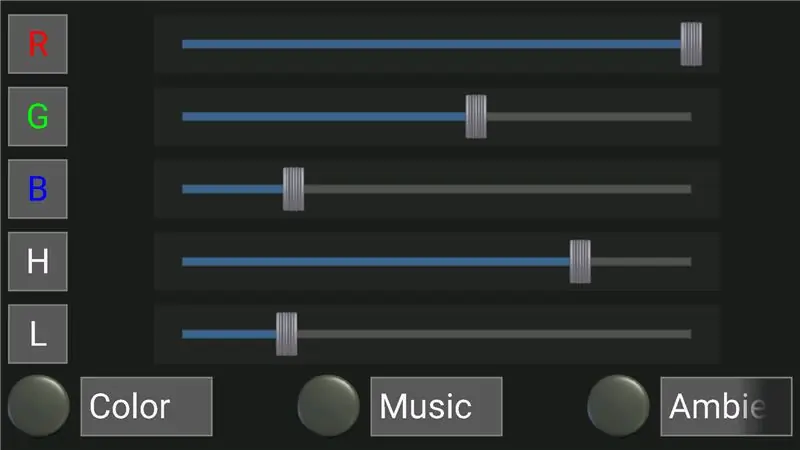
Túto aplikáciu si musíte stiahnuť:
a tiež stiahnuť a importovať súbor.kwl.
Ak si chcete vytvoriť vlastnú aplikáciu, ktorá bude pracovať s mojím kódom, musíte mať nasledujúce veci:
posúvač pre ČERVENÚ hodnotu, ktorý odosiela: „r+hodnota medzi 0 a 1023+x“(es: „r130x“)
posúvač ZELENEJ hodnoty, ktorý odosiela: "g+hodnota medzi 0 a 1023+x"
posúvač pre MODRÚ hodnotu, ktorý odosiela: „b+hodnota medzi 0 a 1023+x“
posúvač pre vysokú prahovú hodnotu, ktorý odosiela: „h+hodnota medzi 0 a 1023+x“
posúvač pre nízky prah, ktorý odosiela: "l+hodnota medzi 0 a 1023+x"
tlačidlo, ktoré pošle „m“pre hudobný režim
tlačidlo, ktoré pošle „a“do okolitého režimu
tlačidlo, ktoré posiela „c“pre farebný režim
Krok 5: Obvod dosky Perf

Keď máte plný pracovný obvod na doske, môžete ho premiestniť na kus dosky plošných spojov, pomocou hrubých stôp na odtokové a zdrojové pripojenie mosfetov a skrutkovacích svoriek na pripojenie LED pásikov a napájania k obvodu. Ak máte tepelné problémy, pridajte niekoľko chladičov, ak chcete použiť jeden chladič pre všetky tri mosfety, určite ich od seba izolujte pomocou tepelných podložiek alebo skrátite výstupy, pretože odtok mosfetov je vnútorne spojený s kovová časť tela.
Krok 6: Dokončili ste


Pripojte k svojmu obvodu niekoľko LED pásikov a napájania a máte hotovo.
To je všetko, v tomto bode by ste mali mať fungujúcu VEC.
Ak máte problémy alebo návrhy v sekcii komentárov, dajte nám vedieť.
P. S. Vo vyššie uvedenom videu nie je efektivita synchronizácie s hudbou zobrazená tak dobre, ako v skutočnom živote kvôli nízkej snímkovej frekvencii videa.
Odporúča:
DIY 37 ruletová hra s ruletou Arduino: 3 kroky (s obrázkami)

DIY 37 Leds Arduino Roulette Game: Roulette je kasínová hra pomenovaná podľa francúzskeho slova, ktoré znamená malé koliesko
Ochranná prilba Covid, časť 1: Úvod do obvodov Tinkercad!: 20 krokov (s obrázkami)

Helma Covid Časť 1: Úvod do obvodov Tinkercad !: Dobrý deň, priateľu! V tejto dvojdielnej sérii sa naučíme používať Tinkercad's Circuits - zábavný, výkonný a vzdelávací nástroj na zoznámenie sa s fungovaním obvodov! Jeden z najlepších spôsobov, ako sa učiť, je robiť. Najprv teda navrhneme náš vlastný projekt:
Internetové rádio BOSEBerry Pi: 4 kroky (s obrázkami)

Internetové rádio BOSEBerry Pi: Rád počúvam rádio! Doma som používal rádio DAB, ale zistil som, že príjem je trochu nerovnomerný a zvuk sa stále prerušuje, a tak som sa rozhodol postaviť si vlastné internetové rádio. Okolo domu a digitálneho signálu mám silný signál Wi -Fi
Hodiny umiestnenia „Weasley“so 4 rukami: 11 krokov (s obrázkami)

Lokalizačné hodiny „Weasley“so 4 rukami: Takže s Raspberry Pi, ktoré už nejaký čas kope, som chcel nájsť pekný projekt, ktorý by mi umožnil čo najlepšie ho využiť. Narazil som na tieto skvelé inštrukčné budovateľské hodiny Weasley od ppeters0502 a myslel som si, že
Ako: Inštalácia Raspberry PI 4 bezhlavého (VNC) s obrazovým procesorom Rpi a obrázkami: 7 krokov (s obrázkami)

Ako na to: Inštalácia Raspberry PI 4 bez hlavy (VNC) s obrázkom Rpi a obrázkami: Plánujem použiť tento nástroj Rapsberry PI v mnohých zábavných projektoch späť na mojom blogu. Neváhajte sa na to pozrieť. Chcel som sa vrátiť k používaniu svojho Raspberry PI, ale na novom mieste som nemal klávesnicu ani myš. Chvíľu to bolo, odkedy som nastavil Raspberry
